Vous pouvez combiner la boîte de réception Outlook de différents comptes en un seul fichier si vous souhaitez organiser les comptes de messagerie dans votre Outlook. Lorsque vous combinez la boîte de réception Outlook, vous économisez également de l’espace à l’écran. Si vous utilisez la méthode automatique pour créer des comptes de messagerie dans Microsoft Outlook, par défaut, chaque compte de messagerie invitera Outlook à créer un nouveau fichier et, par conséquent, une boîte de réception différente. Vous pouvez toujours combiner les comptes en un seul fichier afin qu’il devienne facile pour vous de gérer vos e-mails.
C’est ainsi que vous pouvez y parvenir!

Combiner la boîte de réception Outlook
Remarque: Cette procédure suppose des comptes POP3.
Si vous créez de nouveaux comptes à l’aide de la fonction de détection automatique, vous pouvez combiner la boîte de réception une fois que vous avez terminé de les créer. Si vous avez déjà créé les comptes, vous pouvez toujours les combiner dans Outlook.
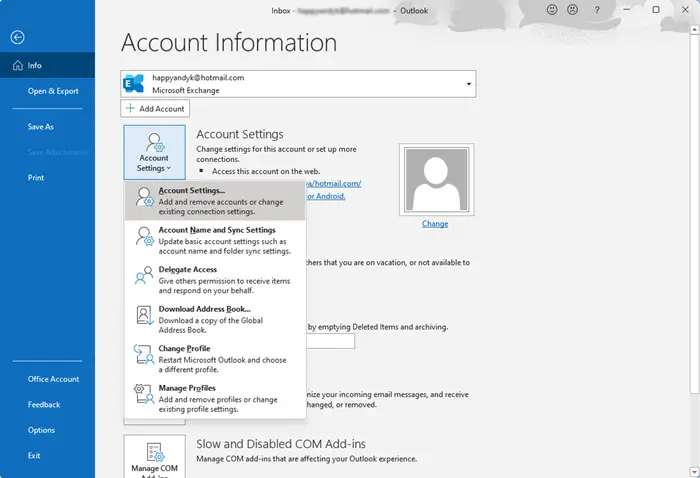
Pour combiner la Boîte de réception Outlook:
- Ouvrez Microsoft Outlook et cliquez sur le menu Fichier.
- Dans le menu Fichier, cliquez sur Paramètres du compte et, dans le menu déroulant qui apparaît, sélectionnez à nouveau Paramètres.
- La fenêtre Paramètres du compte affiche la liste de tous vos comptes de messagerie existants. Assurez-vous d’être sur l’onglet E-mail
- Cliquez sur le compte de messagerie dont vous souhaitez combiner la boîte de réception. MS Outlook vous présentera l’option Modifier le dossier en bas de la fenêtre des paramètres du compte.
Maintenant, dans la boîte de dialogue Modifier le dossier, sélectionnez Outlook, puis Boîte de réception. Si vous souhaitez que le courrier soit envoyé dans un dossier personnalisé, cliquez sur Nouveau dossier pour créer un nouveau dossier. Si vous souhaitez utiliser un nouveau fichier PST pour l’e-mail, vous pouvez sélectionner Nouveau fichier Outlook. Mais depuis vos contacts, calendrier, etc., sont déjà stockés dans Outlook.pst. Il est préférable de choisir Outlook-> Boîte de réception car cela permettra de gagner du temps sur la sauvegarde des fichiers (Voir la dernière figure ci-dessous).
Une fois que vous avez sélectionné le dossier souhaité, cliquez sur OK.
Répétez les étapes ci-dessus pour chaque boîte de réception de compte de messagerie que vous souhaitez combiner.
Fermez la fenêtre Paramètres du compte
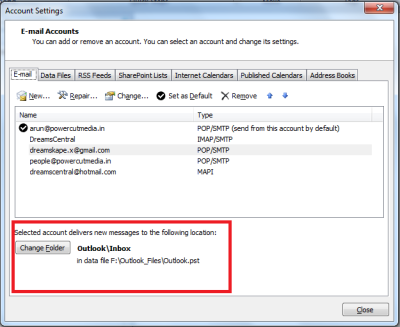
En suivant la procédure ci–dessus, vous pouvez fermer les fichiers supplémentaires créés par MS Outlook pour différents comptes de messagerie que vous avez maintenant combinés – car le nouveau courrier sera envoyé dans le dossier que vous avez sélectionné à l’étape 5.
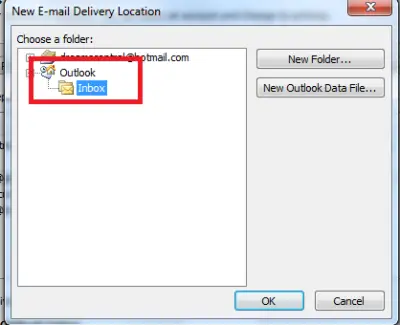
Ceci explique comment vous pouvez combiner la boîte de réception Outlook dans la version 2021/2019.
Si vous avez des doutes, veuillez déposer une ligne ci-dessous.
Pouvez-vous combiner des boîtes de réception dans Outlook 365?
Vous ne pouvez pas, car l’option de modification du dossier est manquante. Au lieu de cela, vous pouvez utiliser le dossier de recherche pour voir les e-mails récents de toutes les boîtes de réception. Cliquez sur la zone de recherche en haut d’Outlook et recherchez Toutes les boîtes aux lettres. Une fois qu’il apparaît, cliquez dessus, puis cliquez sur l’option Non lue. Vous avez maintenant une vue où tous les e-mails non lus apparaissent au même endroit.
Comment puis-je déplacer un e-mail vers un dossier spécifique lorsqu’il arrive?
Vous devrez créer des règles pour cela. En fonction de l’objet, de l’e-mail, de, vers et d’autres données liées aux e-mails, tout e-mail peut être déplacé dans un dossier lorsqu’il arrive. Vous pouvez l’appliquer à une seule boîte aux lettres ou à toutes.
